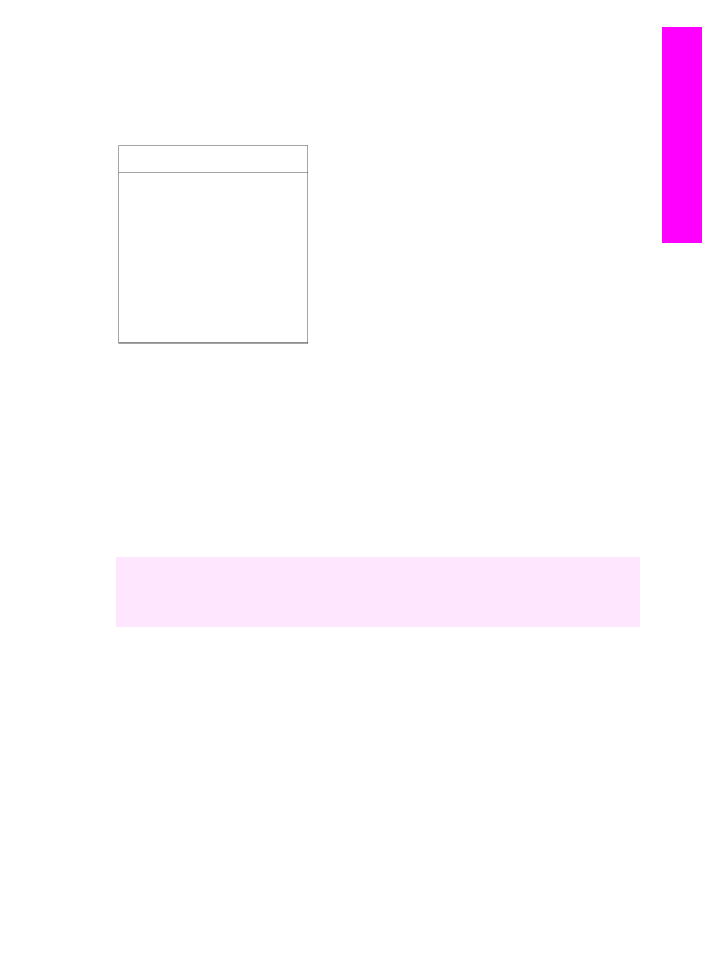
Hozzáférés a HP Image Zone szoftverhez (Windows)
Az asztali ikonnal, az értesítési területen található ikonnal vagy a Start menüből nyissa
meg a HP Irányító alkalmazást. A HP Irányító alkalmazásban megjelennek a
HP Image Zone szoftver funkciói.
Megjegyzés
HP JetDirect 175x használatakor a HP Image Zone szoftver funkciói nem
állnak rendelkezésre. További tudnivalók:
A készülék csatlakoztatására
vonatkozó tudnivalók
.
Felhasználói kézikönyv
9
HP all-in-one
–
áttekintés
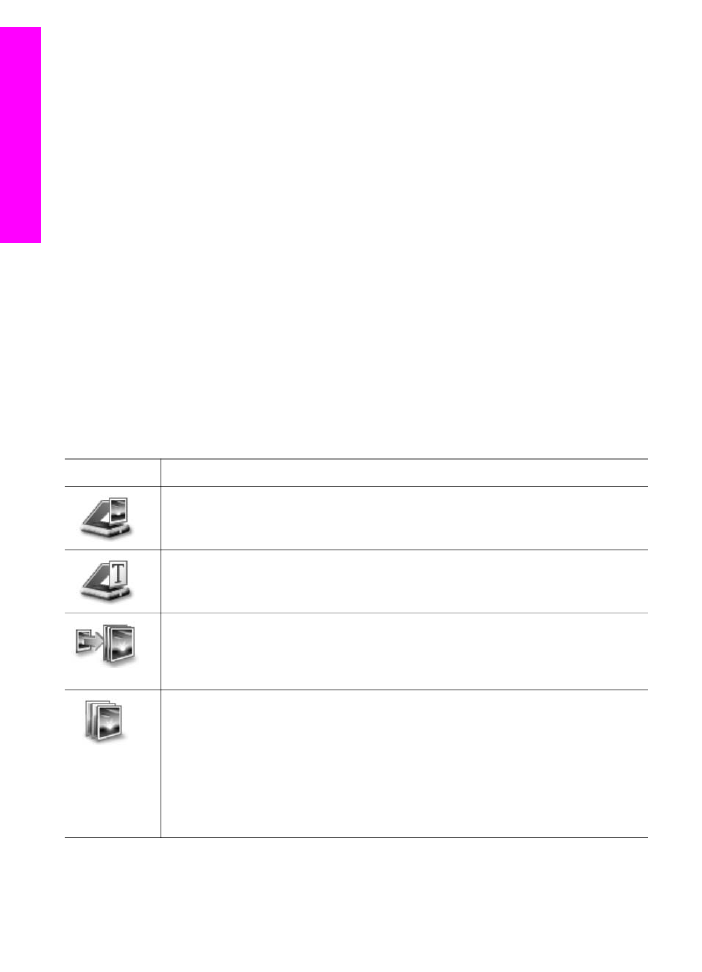
A HP Irányító megnyitása
1
Hajtsa végre a megfelelő műveletet:
–
A Windows asztalán kattintson duplán a HP Irányító ikonra.
–
A Windows tálca jobb szélén található értesítési területen kattintson duplán a
Hewlett-Packard Digital Imaging Monitor ikonra.
–
A tálcán kattintson a Start gombra, mutasson a Programok vagy a Minden
program sorra, azon belül pedig a HP elemre, majd kattintson a HP Irányító
nevére.
2
Az Eszköz kiválasztása mező melletti nyílra kattintva jelenítse meg a telepített
eszközök listáját.
3
Jelölje ki a HP all-in-one készüléket.
Megjegyzés
A számítógépen a HP Irányító alábbi ábrájától eltérő módon jelenhetnek
meg az ikonok. A HP Irányító mindig a kijelölt eszköznek megfelelő
ikonokat jeleníti meg. Ha a kijelölt eszköz valamelyik képességgel vagy
funkcióval nem rendelkezik, a HP Irányító képernyőjén az adott
képességhez, funkcióhoz tartozó ikon nem jelenik meg.
Tipp
Ha a számítógépen a HP Irányító egyetlen ikont sem tartalmaz, akkor
valószínűleg hiba történt a szoftver telepítésekor. A probléma megoldásához a
Windows vezérlőpultján távolítsa el teljesen a HP Image Zone szoftvert, majd
telepítse újra. További tudnivalókat a HP all-in-one készülékhez kapott Üzembe
helyezési útmutatóban olvashat.
Gomb
Név és leírás
Kép beolvasása: Fénykép, kép vagy rajz beolvasása és megjelenítése a
HP Image Zone szoftverben.
Dokumentum beolvasása: Szöveget, illetve szöveget és grafikát egyaránt
tartalmazó dokumentum beolvasása és megjelenítése a felhasználó által
kiválasztott programban.
Másolatok készítése: A program a kijelölt eszközhöz megjeleníti a Másolás
párbeszédpanelt, amelyben nyomtatott másolatot készíthet egy képről vagy
dokumentumról. A másolat minősége, a példányszám, a színbeállítás és a
méret megadható.
HP Image Zone: Megjeleníti a HP Image Zone szoftvert, amelyben a következő
lehetőségek állnak rendelkezésre:
●
Megtekinthetők és szerkeszthetők a képek
●
Különféle méretben kinyomtathatók a fényképek
●
Fényképalbum, képeslap és szórólap készíthető és nyomtatható
●
Multimédia CD-lemezek készíthetők (csak abban az esetben, ha a
HP Memories Disc szoftver telepítve van.)
●
A képek elektronikus levélben vagy webhelyen megoszthatók másokkal
Fejezet 1
10
HP Officejet 6200 series all-in-one
HP all-in-one
–
áttekintés

Megjegyzés
Az egyéb funkciókra és menüelemekre – Szoftverfrissítés, Hasznos
ötletek, HP vásárlás stb. – vonatkozó tudnivalók a képernyőn megjelenő
HP Image Zone súgóban olvashatók.
A menü- és listaelemek segítségével a használni kívánt eszközt is kiválaszthatja,
ellenőrizheti annak állapotát, megadhat számos szoftverbeállítást és elérheti a
képernyőn megjelenő súgót. Az alábbi táblázat ezeket az elemeket ismerteti.
Elem
Leírás
Súgó
Ezzel az elemmel férhet hozzá a HP Image Zone súgó, alkalmazáshoz, amely
a szoftverre vonatkozó súgót és hibaelhárítási információkat nyújt a HP all-in-
one készülékhez.
Eszköz
kiválasztása
Ezzel az elemmel választhatja ki a használni kívánt eszközt a telepített
eszközök listájáról.
Beállítások
Ezzel az elemmel tekintheti meg és módosíthatja a HP all-in-one különféle
beállításait, így a nyomtatási, a beolvasási és a másolási beállításokat.
Állapot
Ezzel a funkcióval HP all-in-one aktuális állapota jeleníthető meg.